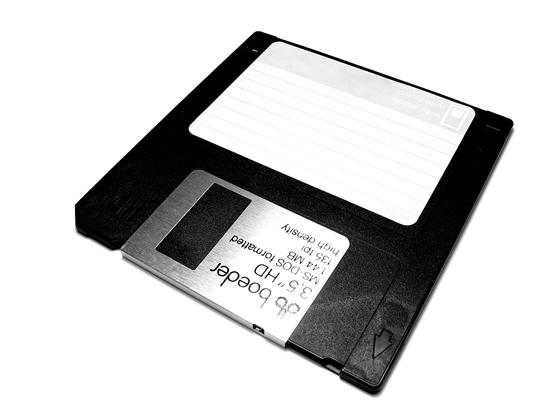工具
EasyRecovery Professional 是威力非常強大的
硬碟數據恢復工具。能夠恢復丟失的數據以及重建檔案系統。EasyRecovery不會向原始驅動器寫入任何數據,它主要是在記憶體中重建檔案
分區表使數據能夠安全地傳輸到其他驅動器中。可以從被病毒破壞或是已經格式化的
硬碟中恢複數據。該
軟體可以恢復大於8.4GB的
硬碟。支持
長檔案名稱。 被破壞的
硬碟中像丟失的
引導記錄、BIOS參數
數據塊;
分區表;FAT表;
引導區都可以由它來進行恢復。
幾種工具的使用方法
俗話說:工欲善其事,必先利其器。我們平時應該熟練掌握幾種
硬碟維護工 具的使用方法,這樣當遇到
硬碟軟故障時才不至於暈頭轉向、手忙腳亂。下面我 就硬碟的常見
軟故障簡單介紹幾種硬碟維護工具的使用方法。
分區表
KV3000
在KV3000的主選單上,按下F10鍵,就可對系統的有關參數和
硬碟分區表快 速測試, 如果硬碟分區表不正常,KV3000會先將壞分區表保存到
軟碟上以防不 測,再自動重建硬碟分區表,使硬碟起死回生。
但如果
硬碟只有一個分區,而且
檔案分配表(FAT表)、
檔案目錄表(ROOT表) 嚴重損壞,數據已經都沒有了。那么,用這個功能即使恢復了C糟
分區表,也不 能使C糟引導,數據也不能恢復。這時需要配合其它的
硬碟修復工具來恢複數據 。如果
硬碟還有D、E、...等幾個分區,一般情況下,KV3000能找回後面沒有被 破壞掉的分區,重建一個新的
硬碟分區表,然後,再用DOS系統
軟碟引導機器後 ,就可進入硬碟後面幾個分區,將數據備出後,再將硬碟重新分區、格式化。
KV3000修復
硬碟的詳細使用方法,大家可以查看KV3000
防毒軟體的使用說明 檔案,也可以到江民網站去查看。
FDISK
用FDISK還可以新建立分區、重建主分區表,但這種方法不覆蓋
主引導記錄的代碼區。如果要保證
硬碟內數不受破壞,分區時必需與原來的分區相一致,否 則數據不保。具體的使用方法我就不哆嗦了,建議大家使用FDISK的漢化版,很 容易上手。
DiskMan
DiskMan過人之處就在於它的
硬碟分區表恢復功能,並採用圖形界面,以圖 表方式表示分區表的詳細結構。使用方法詳見《寶刀不老的小工具——DiskMan 》
記錄
KV3000
作為一款著名的
防毒軟體,KV3000同樣具有非常強大的
主引導記錄和分區修 復的功能。我們可以先用
軟碟啟動後,執行KV3000,按下F6鍵,就可查看已經不 能引導的
硬碟隱含
扇區,即查看硬碟0面0柱1扇區主引導信息是否正常,如果在 硬碟的0面0柱1扇區,沒有找到關鍵代碼,即
硬碟分區表關鍵代碼“80”“55 AA ”,那么硬碟本身將不能引導,即使軟碟引導後也不能進入硬碟。這時,可按動
翻頁鍵PgDn或PgUp鍵,在
硬碟的隱含
扇區內查找,如有,會在表中出現閃動的紅 色“80”和“55AA”,並響一聲來提示你,下行會出現一行提示,“F9 = Save To Side 0 Cylinder 0 Sector 1 !!!”。這時,按一下“F9”鍵,就可將剛找 到的、即在表中顯示出的原
硬碟主引信息, 覆蓋到硬碟0面0柱1
扇區中,然後, 機器會重新引導硬碟,恢復硬碟的起動性能。
FDISK
用FDISK/MBR覆蓋
主引導記錄的代碼區,但不重建主分區表。適用於主引導 記錄被
引導區型病毒破壞或
主引導記錄代碼丟失,但主分區表並未損壞的情況下 。注意:FDISK/MBR並不適用於清除所有
引導型病毒,因此要慎用。
FIXMBR
FIXMBR是專門用於重新構造主
引導扇區的小工具,使用方法也簡單。直接運 行FIXMBR的情況下它將檢查MBR結構,如果發現系統不正常則會出現是否進行修 復的提示。如果回答“YES”,它將搜尋分區。當搜尋到相應的分區以後,系統 會提示是否修改MBR,回答“YES”則開始自動修復,如果搜尋的結果不對,可使 用/Z開關符,重新啟動系統將恢復到原來的狀態。如果想詳細了解FIXMBR的使用 方法,可以用/H開關來查看。
誤刪除
如果在誤刪除分區後沒有執行過其他分區操作,按照下面的方法一般都能夠 恢復原來的數據:執行FIDSK分區程式,重建刪除的分區,但是注意要保持分區 與原來分區在大小、位置上一致;重新啟動系統到MS—DOS模式,執行“format X:/u/q”(X為誤刪的
擴展分區盤符)。這時系統首先會警告說:“這是一個大
硬碟,如果格式化,數據將全部丟失”,這時選擇“YES”;而後系統會告訴你 該分區無法進行
快速格式化並問你是否進行“完整格式化”,回答“NO”。該步 驟的關鍵是加入參數/q(
快速格式化),這樣進行一次“假格式化”後,如果沒 有什麼意外的話,應該可以訪問該分區的數據了。
另外,該方法恢復的分區有可能在再次重啟系統後無法訪問,雖然仍可以按 上面的方法恢複數據,但我們建議
恢復分區後備份該分區所有數據,而後執行完 整的格式化過程。
挽救
如果FAT表(
檔案分配表)損壞,就可能丟失所有檔案,即便對DOS很精通的人,要修復FAT表 損壞的磁碟檔案也不是件輕鬆的事情。
NDD
啟動NU工具包中的程式NDD,在其選單中選擇Options/General確認 NDD將進行包括
主引導區和CMOS在內的全面檢查,然後在主選單中選擇Diagnose Disk對
硬碟進行診斷,NDD在發現錯誤時將會自動報告,並提示錯誤描述( Deion)和推薦意見(Recommendation),可以根據情況選擇修復與否。 修復時注意保存UNDO磁碟,以便恢復操作之用。在修復過程中,尤其是在表面測 試(Surface Test)過程中如果提示讀寫錯誤,則說明
硬碟存在物理損壞,數據 可能會丟失。
在診斷、修復結束後重新啟動計算機,若能對C糟進行訪問則大功告成,可 以通過備份數據、重裝
作業系統簡單地恢復
硬碟功能。否則只能進行恢復操作( UNDO),嘗試手工或通過其他方法恢復。 但NDD(Norton Utilities 8.0)只能在DOS下運行,且不支持FAT32格式。
SCANDISK
CHKDSK
同樣也是
微軟作業系統自帶的DOS下專門用於檢查
硬碟的工具,CHKDSK/F命 令格式專門用來撿回硬碟的丟失簇並釋放丟失的硬碟空間,有時我們可以在它運 行以後生成的*.CHK檔案里找到一些重要的數據。
硬碟的FAT表(根目錄表)與根目錄隨著用戶寫入和
刪除檔案而不斷變化,如果能經常備 份FAT表和根目錄,當FAT表損壞時用回寫FAT表、根目錄的方法,可以使硬碟恢 復到上一次保存的狀態。當
硬碟的FAT表或根目錄損壞,需要將保存的FAT表、根 目錄數據回寫時,必須保證FAT表和根目錄的起始邏輯
扇區號和長度(扇區個數 )正確。
搶救
DE
如果運行ScanDisk掃描C糟在第一簇出現一個紅色的“B”,即說明C糟零磁 道損壞!在DOS下運行DE,先進入Options
選單,選項Configuration,按空格去 掉Read Only(唯讀模式)前面的“√”號(按Tab鍵切換),保存退出。接著選 主選單Select中的Drive;進去後在Drive type項選Physical,按空格選定,再 按Tab鍵切換到Drive項,選中hard disk,然後選OK回車。之後回到主
選單,打 開Select選單,這時會出現Partition Table,選中並進入,之後就可以看見硬 盤的
分區表信息。例如:該
硬碟有兩個分區,那么在硬碟的
分區表信息中我們可 以看到1分區就是C糟,該分區是從硬碟的0柱面開始的,那么將1分區的Beginnig Cylinder的0改成1就可以了。保存後退出。重新啟動進入BIOS,運行自動偵測硬 盤可以看到CYLS的個位數減少了一位(例如:782→781),保存退出,重新分區 格式化,大功告成。
但DE不支持FAT32格式且只在DOS下運行,而且PCTOOLS 9.0現在已經不太好 找了,想當年它與Norton Utilities 8.0在
工具軟體之中是兩朵奇葩……
PQMAGICT
大名鼎鼎的分區魔術師(Partition Magician)可能是大家最常用的
硬碟分 區工具。PQMAGICT是它的DOS版的工具,用它來修復損壞的
硬碟零磁軌可謂易如 反掌。
假設一塊
硬碟有兩個分區(C、D),用ScanDisk檢查D糟時顯示D糟
零磁軌損 壞,因此不能用formAT不能進行格式化,如果用FDISK重新調整邏輯D糟的大小, 使D糟的邏輯0磁軌向前或向後移動,跨越這個壞磁軌,但這樣一來,就會破壞C 盤上的所有數據。因此這時我們必須藉助PQMAGICT的威力。首先在DOS下啟動 PQMAGICT(必須先把PQ COPY到C糟),選擇查看D糟,此時
螢幕會顯示D糟的分區 和容量信息,然後選擇Option選單中的Reszie Selected Partition,用
滑鼠拖 動左邊的容量標尺,讓D區減少一點,或者直接手動輸入分配D區的容量大小,目 的是空出壞的區域,確定後PQMAGICT便開始對D區進行轉換,完成以後退出 PQMAGICT。這樣對C糟上的檔案秋毫無犯,且D糟又重見天日了。
SPecialFDisk
SPecialFDisk在建立
主分區時可由使用者自定啟始柱面,故可跳過損壞的柱 面區域。此招是SPecialFDisk的一個必殺技,使用方法請詳見《寶刀不老的小工 具——SPecialFDisk》